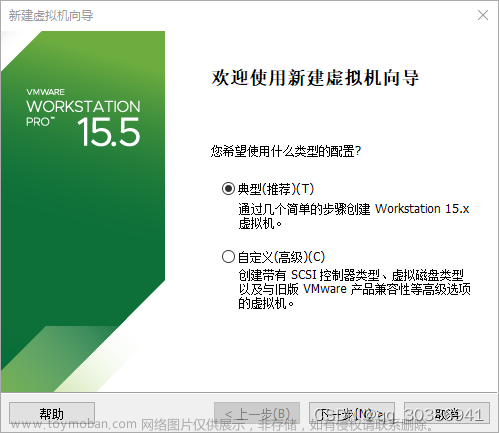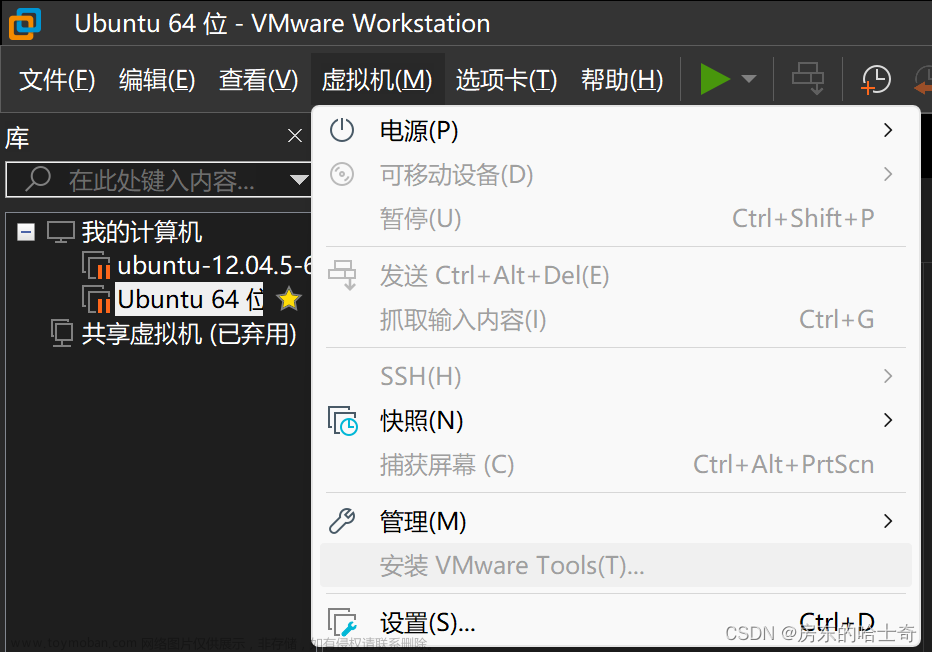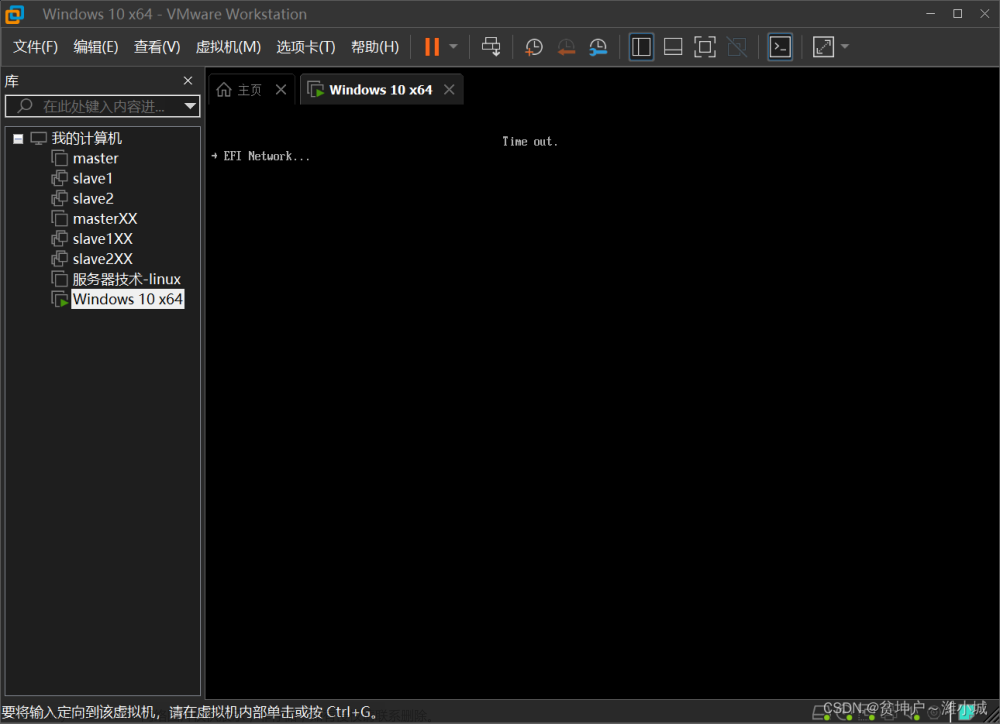宝子们有木有遇到这样的问题呀“另一个程序已锁定文件的一部分,进程无法访问”,跟着辣面子来解决这个问题吧
1.认准路径
按照自己路径寻找

2.找到后缀名为“.lck”的文件,删除
放心将它们删除
出现此文件是因为虚拟机在运行的时候,会锁定文件,防止被修改,如果系统突然崩溃、异常关机等,虚拟机尚未把已经锁定的文件解锁,所以下次再启动虚拟机的时候,就会提示“另一个程序已锁定文件的一部分,进程无法访问”。

3.重新启动虚拟机
问题已解决文章来源:https://www.toymoban.com/news/detail-514958.html
 文章来源地址https://www.toymoban.com/news/detail-514958.html
文章来源地址https://www.toymoban.com/news/detail-514958.html
到了这里,关于VMware虚拟机启动Ubuntu时报错:“另一个程序已锁定文件的一部分,进程无法访问”该怎样解决呢?的文章就介绍完了。如果您还想了解更多内容,请在右上角搜索TOY模板网以前的文章或继续浏览下面的相关文章,希望大家以后多多支持TOY模板网!